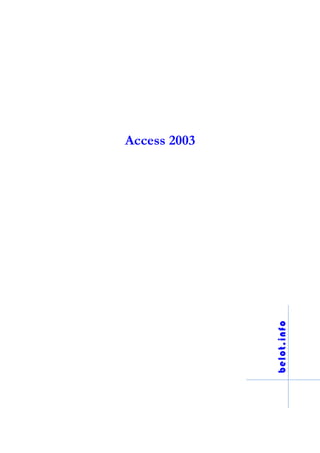
Access 2003 zie
- 1. Access 2003
- 2. -2- Avertissement Ce document accompagne le cours qui a été conçu spécialement pour les stagiaires des cours de Denis Belot. Le cours a été réalisé en réponse aux diverses questions posées par les stagiaires. Le support de cours est conçu dans le but de permettre de suivre la formation sans devoir prendre des notes. Le support de cours permet également de refaire les exercices réalisés durant la formation. Ce document ne constitue pas une référence utilisable sans le cours. Le cours est régulièrement adapté pour tenir compte des demandes et des évolutions techniques, c’est pourquoi le contenu peut être différent à chaque session de formation. Ce cours a été adapté pour être réalisé dans une durée réduite tout en présentant un nombre important de fonctions. Les exemples fournis sont des exemples à buts pédagogiques et ne constituent pas des modèles pour des cas réels en entreprises. Si des anomalies ou des incohérences demeurent dans ce document, elles peuvent être le résultat d’une faute de frappe, d’une évolution des techniques ou d’une imprécision involontaire. Dans tous les cas nous vous remercions de bien vouloir nous signaler les éventuelles erreurs. Windows, Internet Explorer, Outlook Express, Word, Excel, Publisher, FrontPage, Office sont des marques déposées de Microsoft Corporation. Toutes les autres marques citées ont été déposées par leur éditeur respectif. La loi du 11 mars 1957 n’autorise aux alinéas 2 et 3 de l’article 41, d’une part, que « les copies ou reproductions strictement réservées à l’usage privé du copiste et non destinées à une utilisation collective », et, d’autre part, que les analyses et les courtes citations dans un but d’exemple et d’illustration. « Toute représentation ou reproduction intégrale ou partielle, faite sans le consentement de l’auteur ou de ses ayants droit ou ayant cause, est illicite » (Alinéa 1er article 40). Toute reproduction ou représentation par quelque procédé que ce soit, constituerait donc une contrefaçon sanctionnée par l’article 425 et suivant du Code Pénal. Usage d’Internet : Nous avertissons nos stagiaires que, durant les cours les accès au réseau Internet sont enregistrés dans un historique conformément à la législation. Les réponses ne vous sont données qu'à titre indicatif. Sans un diagnostic précis sur un matériel il peut être difficile de cerner l’origine des problèmes. Aussi nous ne pouvons en aucuns cas être tenus pour responsable de problèmes ou pannes survenant sur votre propre matériel. Access 2003 / Denis Belot / jeudi 26 novembre 2009 - 18:45
- 3. -3- Table des matières A. Introduction ............................................................................................................................................................... 4 B. Concepts des bases de données................................................................................................................................... 5 C. Description et utilisation de la base de données ........................................................................................................... 9 D. Usage d’Access sur une base de données existante .................................................................................................... 12 E. Interface .................................................................................................................................................................. 14 F. Exercice d’utilisation d’une base existante................................................................................................................ 17 G. Description d’une base de données ........................................................................................................................... 23 H. Exercice de création de Base de données .................................................................................................................. 25 I. Gestion des relations ................................................................................................................................................ 33 J. Remplissage du contenu des tables ........................................................................................................................... 35 K. La création d’un formulaire...................................................................................................................................... 36 L. La création d’états ................................................................................................................................................... 42 M. La création de requête .............................................................................................................................................. 43 N. Création de Menu .................................................................................................................................................... 44 O. Ajouter un bouton de recherche dans un formulaire .................................................................................................. 48 P. Réaliser un état avec plusieurs tables ........................................................................................................................ 51 Q. Faire un calcul dans une requête ............................................................................................................................... 53 R. Autres éléments ....................................................................................................................................................... 54 S. Exercices pour votre entreprise ................................................................................................................................ 55 T. Sécurité ................................................................................................................................................................... 56 U. Annexe ................................................................................................................................................................... 59 Access 2003 / Denis Belot / jeudi 26 novembre 2009 - 18:45
- 4. -4- A. Introduction Microsoft Access est une base de données destinée à gérer des fichiers divers (clientèle, fournisseurs…). En plus de stocker les informations, Access permet de réaliser des impressions, des traitements et des programmes divers. En fait Access permet de réaliser une petite application complète. Dans ce cours, nous n’étudierons que les cas simples de l’usage d’Access. Access 2003 / Denis Belot / jeudi 26 novembre 2009 - 18:45
- 5. -5- B. Concepts des bases de données 1 - Les tables Une table est un ensemble d’informations structurées sous forme de lignes (aussi appelés enregistrements). La table est également structurée sous forme de champs (aussi appelés, zones ou colonnes). Toutes les informations contenues dans un champ sont de la même nature. Exemple (Toilettage Chien) : Dans notre exemple, nous aurons un cas d’un Toiletteur pour chiens qui souhaite suivre ses clients et les visites que les clients ont effectués pour les soins de leur chien. Exemple d’une table client : La ligne 1 contient toutes les informations du même client (Nom, Prénom, Adresse…), La ligne 2 contient toutes les informations d’un autre client (Nom, Prénom, Adresse…) …etc 2 - Les champs Un champ Un champ représente des informations de même nature. Le champ Nom ne contient que des noms, le champ Code Postal ne contient que des codes postaux…etc Les informations d’un même champ ont un descriptif commun. Par exemple les numéros de clients sont tous composés de nombres, le champ « Numéro de client » est un champ numérique, les noms de clients sont alphabétiques, le champ « Nom » est un champ alphabétique. Lors de la création de la table une fiche décrit chacun des champs et leurs diverses caractéristiques. Access 2003 / Denis Belot / jeudi 26 novembre 2009 - 18:45
- 6. -6- Autre table (Visite) Dans cette table on trouvera toutes les visites des clients pour les soins effectués sur leur chien. Remarque : Une table est comparable à un tableau Excel. Dans notre exemple chaque client n’a qu’un chien, c’est pourquoi nous mettons les caractéristiques du chien (Nom et race) dans la même table que les caractéristiques du client. En revanche un client peut avoir plusieurs visites, c’est pourquoi nous avons créé une table spécifique pour les visites. (Si nous souhaitions intégrer des clients ayant plusieurs chiens, il faudrait dans ce cas créer une table spécifique pour les chiens.) Access 2003 / Denis Belot / jeudi 26 novembre 2009 - 18:45
- 7. -7- 3 - La base de données La base de données est constituée des deux tables associées (Client et visites). Les lignes de chaque table sont liées à l’autre table par une liaison. 4 - Les liaisons Exemple pour le client N° 3 La ligne (enregistrement) du client 3 dans la table client est liée aux enregistrements visites du client 3 dans la table visite. La ligne du client 1 dans la table client est liée aux enregistrements visites du client 1 dans la table visite… On peut retrouver toutes la visite d’un client ou à quel client correspond une visite. Access 2003 / Denis Belot / jeudi 26 novembre 2009 - 18:45
- 8. -8- 5 - Le contenu et la structure d’une table La table est constituée des données contenues dans la structure a ) Le contenu (ou données) Le contenu est constitué des informations effectivement présentent dans la table. 1 Dupont Jean 4 rue de la Gare 70100 Gray Pantoufle Berger 2 Martin Albert 3 rue de la Mairie 25000 Besançon Terrible Caniche 3 Adam Christine 13 rue de l'Espoir 25000 Besançon Calin Berger 4 Martin François 2 rue du Pont 90000 Belfort Redoutable Doberman 5 Durand Brigitte 5 rue de la Rive 39000 Lons le Saunier Manouche Caniche 6 Duval Christophe 5 Chemin du Val 25500 Morteau Calinou Caniche b ) La structure (ou description) La structure ou description de table définit les caractéristiques de la table. Les divers champs sont décrits dans la description de table. N°Client Nom Prénom Adresse Code postal Ville Nom du chien Race Remarques Access 2003 / Denis Belot / jeudi 26 novembre 2009 - 18:45
- 9. -9- C. Description et utilisation de la base de données L’utilisation d’une base de données sera précédée d’une phase de description (ou construction) de la base. Lors de la description on indique quelles seront les diverses tables utilisées et dans chaque table quels sont les champs, puis s’il y a plusieurs tables on décrit les liaisons entre les tables. 1 - Etape 0 : Logiciel Access vide (sans base de données) Logiciel Access Access 2003 / Denis Belot / jeudi 26 novembre 2009 - 18:45
- 10. -10- 2 - Etape 1 : Description de la base (ou conception de la base) Description de la base de données (tables, champs, liaisons…) Base de données Logiciel Access N°Client Nom Prénom Adresse Code postal Ville Nom du chien Race Remarques Tables (vides) N°Client Nom Prénom Adresse Code postal Ville Nom du chien Race Remarques Access 2003 / Denis Belot / jeudi 26 novembre 2009 - 18:45
- 11. -11- 3 - Etape 2 : utilisation de la base Utilisation : (remplissage, interrogation, impression…) Logiciel Base données Access N°Client Nom Prénom Adresse Code postal Ville Nom du chien Race Remarques N°Client Nom 1 Dupont Jean Prénom Tables remplies Adresse Code postal 4 rue de la Gare 70100 Ville Nom du chien Gray Race Remarques Pantouf le Berger 2 Martin Albert 3 rue de la Mairie 25000 Besançon Terrible Caniche 3 Adam Christine 13 rue de l'Espoir 25000 Besançon Calin Berger 4 Martin François 2 rue du Pont 90000 Belf ort Redoutable Doberman 5 Durand Brigitte 5 rue de la Rive 39000 Lons le Saunier Manouche Caniche 6 Duval Christophe 5 Chemin du Val 25500 Morteau Calinou Caniche 1 Dupont Jean Données 4 rue de la Gare 70100 Gray Pantoufle 2 Martin Albert 3 rue de la Mairie 25000 Besançon Terrible 3 Adam Christine 13 rue de l'Espoir 25000 Besançon Calin 4 Martin François 2 rue du Pont 90000 Belfort Redoutable 5 Durand Brigitte 5 rue de la Rive 39000 Lons le Saunier Manouche 6 Duval Christophe 5 Chemin du Val 25500 Morteau Calinou Access 2003 / Denis Belot / jeudi 26 novembre 2009 - 18:45
- 12. -12- D. Usage d’Access sur une base de données existante 1 - Autres notions utilisées pour Access a ) Formulaires Il s’agit d’un programme destiné à mettre en forme les éléments des tables pour les utiliser plus facilement à l’écran. Exemple de formulaire : b ) Requêtes Une requête correspond à une demande. Par exemple, trouver toutes les visites du client Adam. Access 2003 / Denis Belot / jeudi 26 novembre 2009 - 18:45
- 13. -13- c ) Etats Il s’agit d’un programme destiné à mettre en forme les éléments des tables pour les utiliser plus facilement sur imprimante. Access 2003 / Denis Belot / jeudi 26 novembre 2009 - 18:45
- 14. -14- E. Interface 1 - Choix des éléments a ) Choix des tables b ) Choix des requêtes c ) Choix des formulaires Access 2003 / Denis Belot / jeudi 26 novembre 2009 - 18:45
- 15. -15- d ) Choix des Etats 2 - Utilisation des éléments Double clic sur l’icône de l’élément 3 - Modification des éléments Clic droit, Mode création Access 2003 / Denis Belot / jeudi 26 novembre 2009 - 18:45
- 16. -16- 4 - Déplacement des les formulaires N° Actuel Nouveau Premier Précédent Suivant Dernier Access 2003 / Denis Belot / jeudi 26 novembre 2009 - 18:45
- 17. -17- F. Exercice d’utilisation d’une base existante (La base Clients Toilettage existe déjà) 1 - Préambule Pour des raisons de sécurité (virus) divers message peuvent apparaître. Dans un premier temps, vous validerez comme indiqué ci-dessous… Vous pourrez également sécuriser votre base. Vous savoir comment faire reportez vous au paragraphe « Sécurité » page 56. Access 2003 / Denis Belot / jeudi 26 novembre 2009 - 18:45
- 18. -18- 2 - La gestion par le menu général et les formulaires Access 2003 / Denis Belot / jeudi 26 novembre 2009 - 18:45
- 19. -19- a ) La gestion des clients b ) Clients et prestations Access 2003 / Denis Belot / jeudi 26 novembre 2009 - 18:45
- 20. -20- 3 - La gestion directe a ) Ajouter de nouveaux clients directement dans la table Client Choisir table Clients, Double Clic… b ) Ajouter de nouveau client en utilisant le formulaire Client Choisir Formulaire Client, Double Clic … c ) Ajouter de nouvelles prestations directement dans la table Prestations Choisir table Prestations, Double Clic … d ) Ajouter de nouveaux clients en utilisant le formulaire Client Choisir Formulaire Prestations, Double Clic … Access 2003 / Denis Belot / jeudi 26 novembre 2009 - 18:45
- 21. -21- e ) Ajouter de nouveau clients et de nouvelles visites en utilisant le formulaire Clients et Prestations Choisir Formulaire Clients et Prestations, Modifier… f ) Lancer l’état client Access 2003 / Denis Belot / jeudi 26 novembre 2009 - 18:45
- 22. -22- g ) Lancer la « Requête tous » h ) Modifier la requête en changeant la race souhaitée puis l’exécuter à nouveau Access 2003 / Denis Belot / jeudi 26 novembre 2009 - 18:45
- 23. -23- G. Description d’une base de données 1 - Le descriptif d’une table La création d’une table consiste essentiellement à lui donner un nom, puis à décrire chacun des champs utilisés. 2 - La clé primaire d’une table La clé primaire d’une table est un champ qui comporte une information unique, qui n’existera que dans une seule ligne de la table. Par exemple le numéro client sera un numéro unique qui permet de retrouver un client précis. Il peut y avoir deux clients qui s’appellent Martin l’un habitant à Belfort l’autre à Besançon (il pourrait même y avoir deux Martin à la même adresse). Avec un numéro unique je pourrai savoir que le client N° 2 est Martin Albert de Besançon, et le N° 4 est Martin François de Belfort. Le N° Client est une information unique, il sera ma clé Primaire. Pour réaliser des liaisons entre table, il est indispensable de disposer d’une clé primaire. Un exemple de numéro unique est le numéro de sécurité sociale (ou numéro INSEE). Chaque individu à un numéro différent des autres personnes. Access 2003 / Denis Belot / jeudi 26 novembre 2009 - 18:45
- 24. -24- 3 - Comment choisir les diverses tables La méthode 1 à N (aussi appelée méthode 1 à ∞ ) Dans l’exemple précédent, on considère que le client possède un chien et un seul, on est dans le cas 1 client pour 1 chien. Mais on considère qu’on peut avoir plusieurs prestations pour un même chien, donc 1 chien pour plusieurs prestations. Quand il y a plusieurs éléments possibles on dit N. N suppose qu’il peut y en avoir 2, 3, 4 … n’importe quel nombre supérieur à 1. Si l’on considère qu’un client peut avoir plusieurs chiens on dira : 1 Client N chiens Si deux éléments sont 1 1 on mettra ces deux éléments dans la même table. Si deux éléments sont 1 N on mettra ces deux éléments dans des tables différentes. Il faut un champ de liaison commun entre les tables qui sont liées. Par exemple, le numéro de client figure dans la table client, mais il figure aussi dans la table commande, pour savoir qui a commandé. Dans « client » le champ « numéro de client » sera la clé primaire. Dans « commande » le champ « numéro de client » ne pourra pas être la clé primaire et ce champ devra accepter les doublons, puisqu’un client pourra avoir plusieurs commandes. Access 2003 / Denis Belot / jeudi 26 novembre 2009 - 18:45
- 25. -25- H. Exercice de création de Base de données Création d’une base de données commerciale constituée de 3 tables : Clientèle, Produits, Commandes. 1 - Créer la base de données Menu fichier, nouvelle base de données, Choisir Base de données vide (dans le volet de droite) Enregistrer la nouvelle base sous le nom : BaseClients 2 - Créer une table (Clientèle) Choisir : Créer une table à l’aide de l’assistant, Option : Affaire Choisir : clientèle, Sélectionner les informations utiles Dans le cas précis choisir toutes les informations (bouton >>) Choisir le bouton suivant, Vous pourriez changer le nom de la table, mais laissez « Clientèle » dans notre cas. Laisser l’option « Oui, définir une clé primaire pour moi » Choisir le bouton terminer. Le système propose de saisir les données de la table. Vous pourriez saisir les informations mais nous allons créer les autres tables. Access 2003 / Denis Belot / jeudi 26 novembre 2009 - 18:45
- 26. -26- Fermer la fenêtre « Clientèle : Table ». Votre table est créée. Elle apparaît dans la liste Nous pourrions saisir des informations pour remplir la table (Double clic sur la table) Nous pourrions aussi modifier la structure de la table (bouton droit, mode création). Mais la structure de la table constituée par l’assistant nous convient. Nous allons créer les autres tables. 3 - Créer la table Produits Même démarche, que pour la table précédente. Prendre la table exemple « produits » Ne choisir que les champs suivants : RéfProduit NomProduit PrixUnitaire Suivant, Access 2003 / Denis Belot / jeudi 26 novembre 2009 - 18:45
- 27. -27- Suivant, Terminer, Access propose de saisir les produits. Nous le ferons ultérieurement. Quittez cette fenêtre… Votre table est crée (vide mais crée). Access 2003 / Denis Belot / jeudi 26 novembre 2009 - 18:45
- 28. -28- 4 - Création de la table commande Réaliser la même démarche que pour la création de la table « produits ». Ne choisir que les champs suivant : Choisir commande, sélectionner les champs : RéfCommande RéfClient DateCommande Puis choisissez détails commande et sélectionner les autres champs : RéfProduit Quantité Cliquer sur suivant, Puis sur suivant, Il s’agit de la deuxième table qui doit être en relation avec la table client et la table produits Sélectionnez « en relation avec Clients » Access 2003 / Denis Belot / jeudi 26 novembre 2009 - 18:45
- 29. -29- Et cliquez sur le bouton Relations pour vérifier les propositions. (Chaque client peut avoir plusieurs commandes) Validez OK Access 2003 / Denis Belot / jeudi 26 novembre 2009 - 18:45
- 30. -30- Puis Sélectionner « en relation avec produits » et cliquez sur le bouton Relations… (Chaque produit peut avoir plusieurs commandes) La table commande est en relation avec la table clientèle et la table produits Puis cliquer sur Terminer. Fermez la fenêtre proposée pour la saisie… Access 2003 / Denis Belot / jeudi 26 novembre 2009 - 18:45
- 31. -31- Vos trois tables et leurs relations sont créées Access 2003 / Denis Belot / jeudi 26 novembre 2009 - 18:45
- 32. -32- 5 - Modification de structure d’une table L’assistant de création de table facilite la création des tables. Mais il est possible de créer des tables sans assistant ou modifier ces tables pour ajouter des champs. Nous pourrions, par exemple ajouter un prix unitaire dans les commandes. (On peut supposer que le prix unitaire d’une commande ne correspond pas toujours au prix standard proposé par la table produits) Faire un clic droit sur la table commandes, Mode Création…. Nous visualisons toutes les informations qui constituent les champs de notre table. 6 - Remarques Nos diverses tables constituant notre base de données sont créées. Nous avons utilisé l’assistant, pour simplifier la tâche. L’assistant offrant l’avantage de décrire simplement les types de tables habituelles (clients, fournisseurs, commande…). Les types de tables créés par l’assistant ne sont jamais parfaitement adaptés au besoin, c’est pourquoi, nous avons modifié la structure de la table produits. Nous aurions pu créer directement les tables sans l’assistant. Dans ce cas nous aurions du décrire chaque champs de chaque table. Access 2003 / Denis Belot / jeudi 26 novembre 2009 - 18:45
- 33. -33- I. Gestion des relations Bouton Faire un clic droit sur la liaison Clientèle à commande Access 2003 / Denis Belot / jeudi 26 novembre 2009 - 18:45
- 34. -34- Faites un clic droit sur la relation Produits à Commande… Relations Remarque importante sur les relations : Pour que la relation soit de type 1 N Le champ de la clé étrangère ne doit pas être une clé. Le champ de la clé étrangère doit accepter les doublons. Si la liaison apparaît 1 1 au lieu de 1 N c’est souvent parce que l’on a oublié d’accepter le doublons dans la table N. 1 N s’écrit aussi 1 ∞ Access 2003 / Denis Belot / jeudi 26 novembre 2009 - 18:45
- 35. -35- J. Remplissage du contenu des tables Deux méthodes sont possibles : 1 - Le remplissage en table Faire un double clic sur la table clientèle : Le remplissage se fait comme pour un tableur (Excel). 2 - Le remplissage avec un formulaire (Voir chapitre « La création d’un formulaire » page 36) Access 2003 / Denis Belot / jeudi 26 novembre 2009 - 18:45
- 36. -36- K. La création d’un formulaire Choisir Formulaire, Créer un formulaire à l’aide de l’assistant, Choisir tous les champs (>>) Cliquer sur Suivant Choisir colonne simple Cliquer sur Suivant, Choisir éventuellement un style de fond, Cliquer sur suivant Laisser le titre du formulaire « clientèle », suivant, Cliquer Terminer Votre formulaire est réalisé Access 2003 / Denis Belot / jeudi 26 novembre 2009 - 18:45
- 37. -37- Vous pouvez réaliser ainsi des formulaires pour chacune des tables (Clientèle, Commandes, Produits) Access 2003 / Denis Belot / jeudi 26 novembre 2009 - 18:45
- 38. -38- 1 - Modification de formulaire Il est possible de modifier l’aspect des formulaires en passant en mode création ; Pour cela, sélectionner le formulaire, bouton droit, mode création… Il est souvent utile d’agrandir ou déplacer certains champs. Pour déplacer un champ Cliquer sur le champ, puis sur la poignée principale, une main apparaît, et déplacer… Pour agrandir un champ, cliquer une des petites poignées et glisser en maintenant l’appui. Access 2003 / Denis Belot / jeudi 26 novembre 2009 - 18:45
- 39. -39- Les sous-formulaires Créer un formulaire avec l’assistant Sélectionner quelques champs de la table clientèle, Ne pas faire suivant Changer de table en sélectionnant la table commande : Sélectionner tous les champs, Suivant, Access 2003 / Denis Belot / jeudi 26 novembre 2009 - 18:45
- 40. -40- Suivant, Suivant, Valider le style, Access 2003 / Denis Belot / jeudi 26 novembre 2009 - 18:45
- 41. -41- Suivant, Donnez le nom Clientèle et commandes Terminer, Vous avez créé un formulaire avec sous formulaire : Cette technique vous permettra de saisir (ou voir) les clients et les commandes de ces clients simultanément. Access 2003 / Denis Belot / jeudi 26 novembre 2009 - 18:45
- 42. -42- L. La création d’états Choisir Etat, Créer un état avec l’assistant… Choisir les champs …Terminer L’état est créé… Remarque : dans un état, il est possible de faire des ruptures pour changer de page dans certains (Pour avoir les clients par catégorie par exemple). Dans ce cas choisir Suivant au lieu de Terminer lors de la création de l’état. Access 2003 / Denis Belot / jeudi 26 novembre 2009 - 18:45
- 43. -43- M.La création de requête Choisir Requête, Créer une requête avec l’assistant… Access 2003 / Denis Belot / jeudi 26 novembre 2009 - 18:45
- 44. -44- N. Création de Menu Sur la fonction Formulaire, Choisir Nouveau, Mode Création, 1 - Créer un titre : Cliquer sur le bouton Etiquette, puis un clic avec maintien sur l’espace de travail, puis taper le texte. Access 2003 / Denis Belot / jeudi 26 novembre 2009 - 18:45
- 45. -45- 2 - Créer un bouton Créer un Bouton : Cliquer sur le bouton Bouton, puis un clic avec maintien sur l’espace de travail, Puis… Access 2003 / Denis Belot / jeudi 26 novembre 2009 - 18:45
- 46. -46- Access 2003 / Denis Belot / jeudi 26 novembre 2009 - 18:45
- 47. -47- Votre Bouton est créé On peut ainsi créer divers Boutons pour exécuter diverses fonctions… On peut également mettre des titres, des images… Dans le code source d’un menu mettre NavigationButtons à la valeur False pour éviter de voir les boutons de défilement. Access 2003 / Denis Belot / jeudi 26 novembre 2009 - 18:45
- 48. -48- O. Ajouter un bouton de recherche dans un formulaire Le formulaire Clients Si le nombre de clients est important (plusieurs centaines ou plusieurs milliers), il sera impossible de retrouver un client précis. Aussi nous allons ajouter un bouton de recherche pour trouver un client sur son nom. (Cette possibilité existe aussi dans la barre de Menu, mais lorsque l’application sera stabilisée il n’y aura plus d’accès aux menus de base). Access 2003 / Denis Belot / jeudi 26 novembre 2009 - 18:45
- 49. -49- 1 - Création du bouton Se mettre en mode création sur le formulaire Clients. Sélectionner l’outil Bouton Puis créer le bouton sur le formulaire… Dans la catégorie Déplacement entre enreg, Choisir Rechercher un enregistrement… Votre bouton est créé… Quittez le mode création pour tester ce bouton… Access 2003 / Denis Belot / jeudi 26 novembre 2009 - 18:45
- 50. -50- 2 - Utilisation Dans votre formulaire cliquez sur le bouton de recherche… La fenêtre de recherche apparaît… Saisir le nom recherché et validez suivant… Le système s’arrête sur l’enregistrement recherché (fermez la fenêtre de recherche)… Access 2003 / Denis Belot / jeudi 26 novembre 2009 - 18:45
- 51. -51- P. Réaliser un état avec plusieurs tables Nous allons réaliser un état permettant de connaître toutes les prestations pour tous les clients. Se mettre sur les Etats, Créer un état à l’aide de l’assistant… Sur la table Clients sélectionnez les champs souhaités… Ne pas faire suivant Changer de table en sélectionnant la table Prestations Choisir les champs souhaités et validez suivant Access 2003 / Denis Belot / jeudi 26 novembre 2009 - 18:45
- 52. -52- Suivant, suivant … Choisir (éventuellement) le mode Paysage pour disposer de plus de place… Suivant... Terminer… Votre état est créé… Access 2003 / Denis Belot / jeudi 26 novembre 2009 - 18:45
- 53. -53- Q. Faire un calcul dans une requête Exemple avec quantité X prix unitaire : Access 2003 / Denis Belot / jeudi 26 novembre 2009 - 18:45
- 54. -54- R. Autres éléments 1 - Menu général Il est possible de créer un raccourci pour exécuter le menu depuis le bureau. Il est également possible de verrouiller les divers menus pour empêcher la modification de l’application. 2 - Les macro-commandes Les macro-commandes permettent d’exécuter automatiquement certaines fonctions. Il est possible de créer des raccourcis pour exécuter une macro-commande depuis le bureau par exemple. Remarque : les macros commandes d’Access ne sont pas comparables aux macros commandes d’Excel. 3 - Les modules Les modules sont des procédures de programmation en langage VBA1, pour automatiser certaines fonctions. 1 Visual Basic for Application Access 2003 / Denis Belot / jeudi 26 novembre 2009 - 18:45
- 55. -55- S. Exercices pour votre entreprise Constituer une base concernant quelques informations de votre entreprise. Créer un modèle simple en respectant la méthode 1 n Pour un premier cas limiter le nombre de tables entre 3 et 5, sinon le cas risque d’être trop complexe à gérer dans un premier temps. Limitez également le nombre d’informations dans vos tables pour les mêmes raisons. Dans un premier temps le but est d’apprendre à utiliser Access, est non pas d’avoir immédiatement une solution opérationnelle. Lorsque votre base sera opérationnelle, lorsque vous maîtriserez Access, alors vous pourrez vous lancer dans des cas plus complexes de 8 à 10 tables… Access 2003 / Denis Belot / jeudi 26 novembre 2009 - 18:45
- 56. -56- T. Sécurité 1 - Explication préalable Lorsque vous ouvrez une base, les messages suivant apparaissent : Ces messages sont destinés à vous protéger contre d’éventuelles macros qui pourraient être des macros virus. En effet, une base de données Access contient des macros, même si vous n’en avez pas explicitement créées. Si vous souhaitez exécuter vos macros vous répondrez « activer les macros », mais vous n’êtes toujours pas certains que cette base contient bien vos propres macros et ne contient pas d’autres macros introduites à votre insu. Pour éviter ce type de soucis, vous avez la possibilité de créer un certificat numérique qui authentifiera vos macros. Access reconnaîtra les macros que vous avez précédemment validées. Access 2003 / Denis Belot / jeudi 26 novembre 2009 - 18:45
- 57. -57- 2 - Créer une signature numérique personnelle Dans : C:Program FilesMicrosoft OfficeOffice12 Cherchez le module « selfcert » (Remarque : le module peut être dans un autre répertoire de Microsoft Office selon les versions. Au besoin utilisez la fonction Rechercher.) Indiquez votre nom et valider. Votre certificat est créé. 3 - Ajouter une signature numérique à un projet Dans l’éditeur de macros, Menu Outils, Signature électronique, Choisir… Valider votre nom, puis OK. Access 2003 / Denis Belot / jeudi 26 novembre 2009 - 18:45
- 58. -58- Lorsque vous ouvrirez ultérieurement votre base… Validation : Dans Access, Menu Outils, Macros, sécurité… Puis redémarrer Access, les messages ont normalement disparu. Access 2003 / Denis Belot / jeudi 26 novembre 2009 - 18:45
- 59. -59- U. Annexe 1 - Indexé avec ou sans Doublons Pour les clés primaires (1 dans la table) Pour les clés externes (N dans la table) 2 - Liste de choix 3 - Format spécial Pour utiliser les formats, prévoir d’installer le composant « Utiliser les format ». Cette demande est formulée dès l’utilisation des premiers formats. Il est également possible de définir ses propres formats. Access 2003 / Denis Belot / jeudi 26 novembre 2009 - 18:45
- 60. -60- 4 - Convertir en base de données à partir d’Excel Voir menu Fichier, Données externes, Importer… 5 - Définir une clé multi-champs Exemple : Sélectionnez un champ (prénom par exemple) Puis touche Ctrl et directement un clic droit sur le deuxième champ (Nom par exemple) La clé combinera les deux champs Bien entendu, la valeur combinée des deux champs devra être unique. Access 2003 / Denis Belot / jeudi 26 novembre 2009 - 18:45
- 61. -61- 6 - Utilisation d’un masque de saisie Lors de la première utilisation d’un masque de saisie il faudra installer un composant spécifique d’Access (le CD d’origine devra être dans le lecteur). 7 - Structure des données numériques Mini Maxi décimale Octet 0,00 +255,00 Non Entier -32 768,00 +32 767,00 Non Entier long -2 147 483 648,00 +2 147 483 648,00 Non Réel simple -3,4 X 1038 +3,4 X 1038 jusqu'à 7 Réel double -1,797 X 10308 +1,797 X 10308 jusqu'à 15 Décimale -1028 +1028 jusqu'à 28 Access 2003 / Denis Belot / jeudi 26 novembre 2009 - 18:45
- 62. -62- 8 - Ordre de tabulation sur les formulaires Si l’ordre de tabulation des divers champs n’est pas satisfaisant… Sur le formulaire en mode création, clic droit… Sur les champs, faire un clic avec maintien et déplacez les champs pour obtenir l’ordre de tabulation souhaité… Access 2003 / Denis Belot / jeudi 26 novembre 2009 - 18:45
